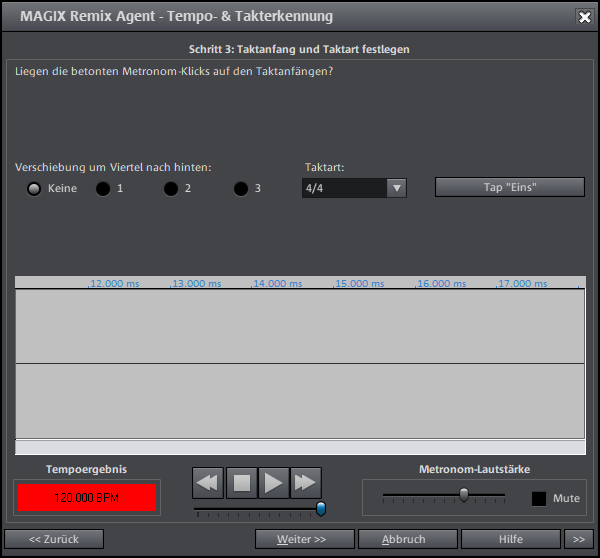Musikalische Schnittanpassung und Takterkennungsassistent
Hinter der Option „Musikalische Schnittanpassung“ im Menü „Bearbeiten“ verbirgt sich die Möglichkeit, ein vorhandenes Projekt mit geschnittenen Szenen an den Rhythmus eines Musikstücks anzupassen und so in einen Videoclip zu verwandeln. Voraussetzung dafür ist, dass das Musikstück mit Informationen zu Tempo und Takt ausgestattet wird.
- Legen Sie auf die oberste Spur (Spur 1) ein Projekt mit Videosequenzen, für das die musikalische Schnittanpassung vorgenommen werden soll. Das Projekt sollte möglichst genauso lang sein wie der dazugehörige Song und viele Schnittwechsel enthalten.
- Laden Sie auf eine darunter liegende Spur den Song, der als Grundlage für die Schnittanpassung dienen soll.
- Wählen Sie „Bearbeiten“ > „Musikalische Schnittanpassung“.
Normalerweise erscheint nun ein Info-Dialog, der Sie darüber informiert, dass noch keine Taktinformationen für das ausgewählte Audio-Objekt vorliegen.
- Wählen Sie im Dialog die Option „Assistenten öffnen“.
Daraufhin wird der Takterkennungsassistent „MAGIX Remix Agent“ geöffnet.
Takterkennungsassistent
Mit diesem Werkzeug wird der Song rhythmisch analysiert.
Nachdem der BPM-Wert (= Beats per minute) des Musikstücks gefunden wurde, lässt sich das Stück in kurze, gleichlange Passagen (Remix-Objekte) zerlegen. Die dabei entstehenden, exakt einen Takt langen Einzelobjekte bleiben aber zunächst gruppiert, damit Sie dass Musikstück nicht versehentlich „umarrangieren“. Es hindert Sie jedoch niemand, genau dieses zu tun. Klicken Sie dazu auf „Gruppe auflösen“.
Wichtig für das Schneiden sind nur die entstehenden Objektkanten. Da alle Objekte stets an ihren Kanten „einrasten“, können Videos jetzt so arrangiert werden, dass sie taktgenau, d.h. im Rhythmus der Musik, überblendet werden: Die Stellen auf der Spur, an denen die Videos einrasten, liegen genau im Takt der Musik.
Die Analyse erfolgt in vier Schritten:
Schritt 1: Überprüfung des Startmarkers
Schritt 2: Tempoerkennung
Schritt 3: Taktanfänge festlegen
Schritt 4: Anwendung der BPM- und Takterkennung
Schritt 1: Überprüfung des Startmarkers
Bevor sie die Analyse beginnen, sollten Sie den Startmarker im Projekt an die Stelle setzen, an der das rhythmische Material beginnt. Also z. B. hinter ein Intro. Wenn der Assistent keine rhythmischen Informationen ermitteln kann, fragt er im ersten Schritt danach, ob der Startmarker hinter dem Intro liegt. Sie können ihn im Dialog an eine passende Stelle versetzen.
Wenn der Anfang des Musikstücks nicht über eine rhythmische Struktur verfügt, erfolgt eine Abfrage, ob der Startmarker versetzt werden soll.
Schritt 2: Überprüfung der automatischen Tempoerkennung
Anschließend beginnt der Remix Agent mit der Analyse des Audiomaterials und versucht dabei, das Tempo zu bestimmen. Das Objekt wird abgespielt, wobei ein regelmäßiger Metronom-Klick ertönt sowie nummerierte grüne Beat-Striche im Wellenformdisplay erscheinen.
Unter dem Wellenformdisplay befindet sich auf der linken Seite eine Anzeige, in der das gefundene Tempo in BPM dargestellt wird. In der Mitte steht Ihnen eine kleine Transportkontrolle zur Verfügung, um Ihnen die Navigation zu erleichtern. Der Schieberegler dient als Positionskontrolle. Zur Steuerung der Metronomlautstärke befindet sich auf der rechten Seite ein weiterer Schieberegler sowie eine „Mute“-Schaltfläche.
Nicht immer klappt die automatische Tempoerkennung auf Anhieb. Wenn Sie die Metronom-Klicks nicht im Rhythmus der Musik hören, klicken Sie auf die Schaltfläche „Nein“ im oberen Teil des Dialogs, um zur manuellen Tempoeingabe zu gelangen.
Für die Korrektur des Metronomtempos und einer eventuell auftretenden Zeitverschiebung zwischen den Metronom-Klicks stehen Ihnen die Tempokorrektur sowie die Schaltfläche „Tap Tempo“ zur Verfügung:
Tempokorrektur: Der Remix Agent bietet Ihnen verschiedene Tempi an. Dabei ist das Tempo, welches der Remix Agent als das wahrscheinlichste ermittelt hat, voreingestellt. Sollte das ermittelte Tempo nicht passen, wählen Sie aus der Liste ein anderes, passenderes Tempo aus. Beim nächsten Abspielen des Objekts sollte es mit dem Metronom-Klick synchron laufen.
On-/Off-Beat-Korrektur: Nun kann es allerdings dazu kommen, dass zwar das Tempo stimmt, aber die Schläge noch verschoben sind. Abhilfe dafür schafft die „On-/Off-Beat-Korrektur“, die Ihnen Alternativen anbietet, die Taktschläge je nach Komplexität des Rhythmus zu versetzen. Probieren Sie die Alternativen aus, bis Sie hören, dass die Metronom-Klicks synchron zu den Taktschlägen laufen.
Tap Tempo: Alternativ zur Tempoauswahl unter „Tempokorrektur“ können Sie im Takt der Musik auf die „Tap Tempo“-Schaltfläche klicken oder die Taste „T“ auf Ihrer Tastatur drücken. Dabei erscheinen zusätzlich blaue Linien im Wellenformdisplay. Nach mindestens 4 Taps versucht der Remix Agent das richtige Tempo aus der Liste im Bereich „Tempokorrektur“ auszuwählen. Das Display neben der „Tap Tempo“-Schaltfläche zeigt dazu den aktuellen Stand. „Tappen“ Sie solange, bis die rote Anzeige „Unlocked“ in die grüne Anzeige „Locked“ wechselt.
Mit der Taste „0“ können Sie die Viertel während des Abspielens manuell setzen. Umliegende Marker werden dabei automatisch so entfernt, dass das eingestellte Tempo grundsätzlich erhalten bleibt.
Mit der Maus können Sie einzelne Marker verschieben. Wenn Sie gleichzeitig die Taste „Strg“ gedrückt halten, werden alle folgenden Marker mit verschoben
Stimmen nun die Metronom-Klicks mit dem Takt der Musik überein, können Sie zum nächsten Schritt übergehen.
Schritt 3: Taktanfang und Taktart festlegen
Stellen Sie zunächst die Taktart ein. Voreingestellt ist immer der 4/4 Takt. Nun korrigieren Sie gegebenenfalls den Taktanfang. Der Beat auf dem Taktanfang sollte immer mit dem hohen, betonten Metronom-Klick bzw. der roten Linie im Wellenformdisplay übereinstimmen.
Die Korrektur kann in nur einem Schritt erfolgen: Wenn der Taktanfang zu hören ist, klicken Sie einmal mit der Maus auf die Schaltfläche „Tap Eins“ oder betätigen die Taste „T“ auf der Tastatur.
Alternativ dazu können Sie auch direkt im Dialog wählen, um wie viele Viertel-Noten die „Eins“ nach hinten zu schieben ist.
Mit der Taste „0“ können Sie außerdem die Position der Taktanfänge während des Abspielens einzeln tappen. Dadurch haben Sie eine effiziente Möglichkeit, die Taktanfänge längerer Abschnitte zu korrigieren.
Stimmen nun auch die Taktanfänge des Songs, führen Sie den letzten Schritt durch.
Schritt 4: Anwendung der BPM- und Takterkennung
Wählen Sie, welche Aktion durchgeführt werden soll:
Remix-Objekte erzeugen: Das Objekt wird in Remix-Objekte in Taktlänge zerlegt. Wenn die Funktion „Audioquantisierung“ aktiv ist, werden die Remix-Objekte genau in das Taktraster des Arrangements eingepasst. Die Remix-Objekte können dann rhythmisch perfekt in anderer Reihenfolge angeordnet, mit Remix-Objekten von anderen Tracks oder beliebigen Loops gemischt oder überblendet werden.
Tempo anpassen: Wenn das Objekt- und das Arrangementtempo aneinander angepasst werden sollen, besteht die Möglichkeit, entweder das Objekt-Tempo durch Timestretching oder Resampling an das Arrangementtempo anzupassen oder umgekehrt das Arrangementtempo an das Tempo des Objekts. Da die meisten Musikstücke leichte Temposchwankungen aufweisen, ist die zeitliche Übereinstimmung oft nicht perfekt: Arrangement und Musik „laufen“ mit der Zeit auseinander. Wenn das Objekttempo an das Arrangementtempo angepasst wird, kann dies durch die Audioquantisierung verhindert werden.
Nur Tempo- & Taktinfo speichern: Die Tempo- und Taktinformationen werden in das Audiomaterial übernommen, Objekt und VIP werden nicht verändert. Auf Grundlage dieser Informationen werden nun die Schnitte des Bildmaterials in Spur 1 neu gesetzt.